模糊变清晰,在PS中放大照片不模糊
来源:公众号
作者:设计大学
学习:23129人次
很多情况下,我们都需要把照片放大,想看得更清楚一些,但是情况往往相反,通常我们用PS放大照片的时候,都会出现照片模糊的现象。那么这个时候我们怎么办呢?这时我们就可以在PS中进行一个简单的小操作,照片就可以变的清晰,具体是如何做的,快来通过教程学习一下吧,相信你可以很快学会。
效果图:

操作步骤:
很多情况下,我们都需要把照片放大,想看得更清楚一些,但是情况往往相反,通常我们用PS放大照片的时候,都会出现照片模糊的现象。比如下图这样:
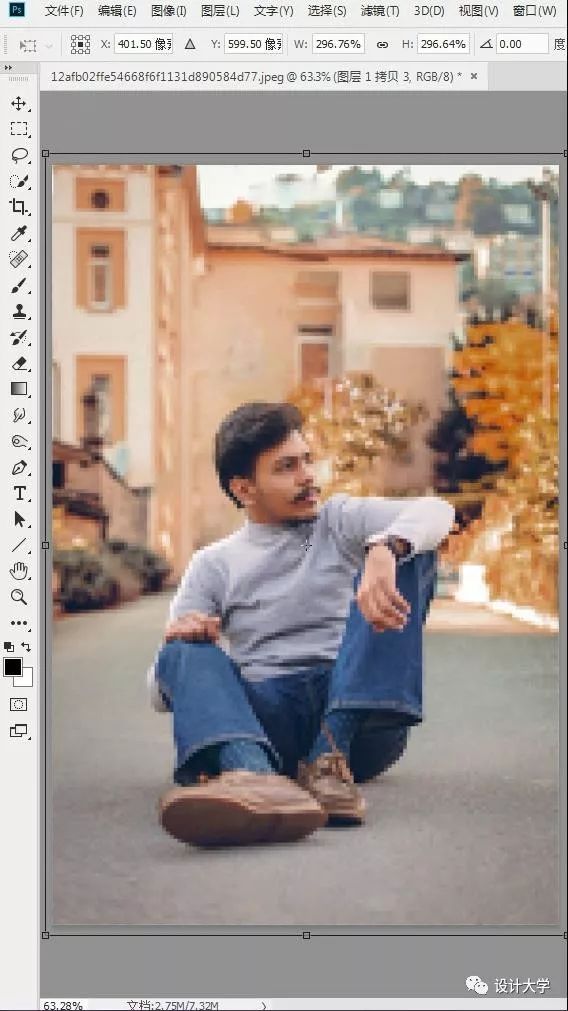
这是因为照片本身是由像素构成的,放大之后,像素并没有变,导致画面失真。这种情况要如何解决呢?
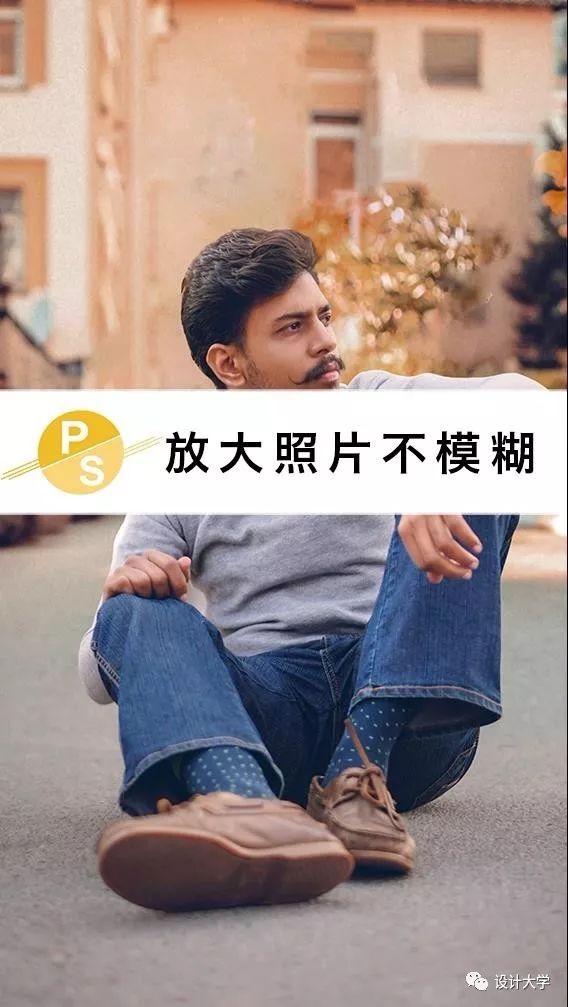
在这里,我们教给大家一种简单的方法,可以放大照片却不模糊。
第一步:我们在上方找到【图像】下滑找到【图像大小】
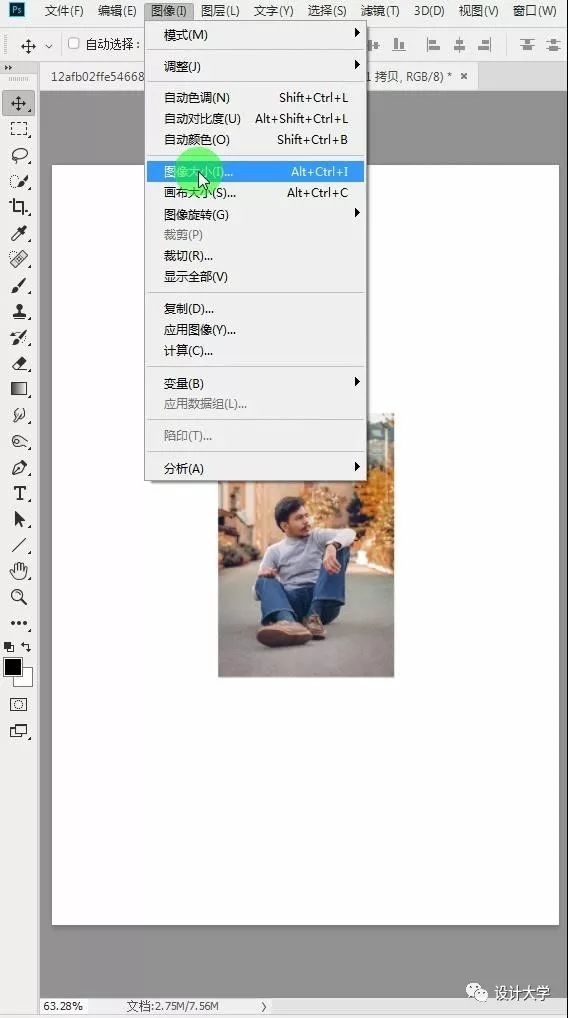
第二步:长和宽直接扩大四倍(注意选择长度和宽度的单位是百分比)
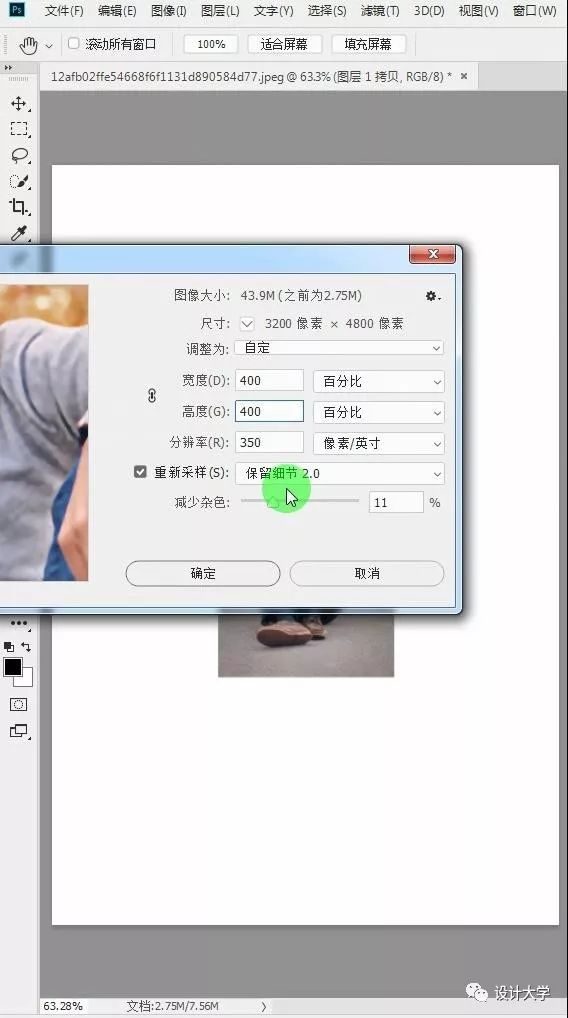
第三步:【重新采样】这一栏选择【保留细节2.0】点击确定

第四步:我们再次放大这张照片,看看效果。
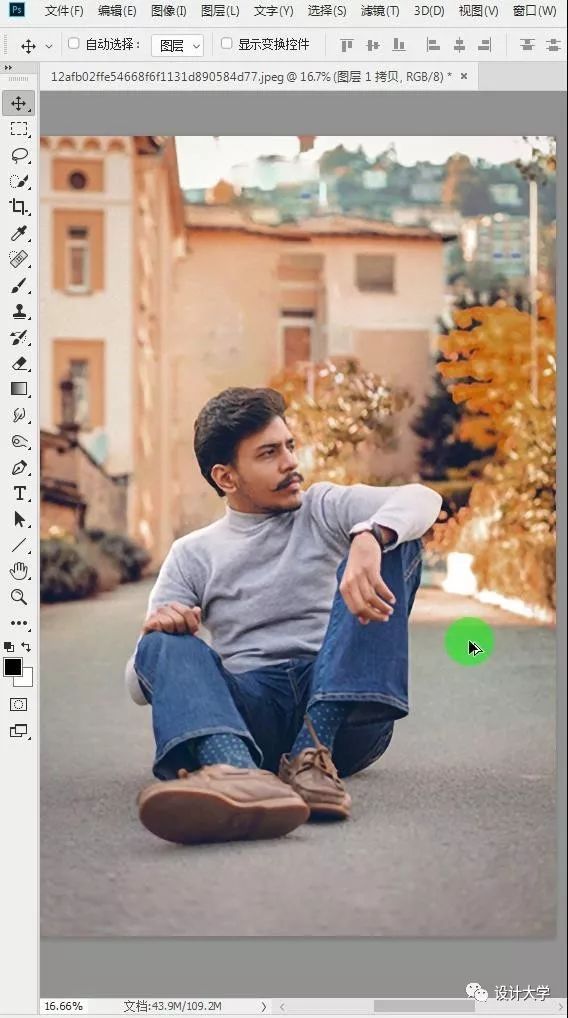
图片画质清晰,没有出现模糊的现象,达到我们想要的标准。以上简单的步骤,不知道大家学会没有,其实,只要深入的了解PS之后,同学们会发现很多困扰的问题,都能够轻易解决。
学习 · 提示
相关教程
关注大神微博加入>>
网友求助,请回答!







